iPhone怎样清理缓存 iPhone清理缓存的方法有哪些
时间:2017-07-04 来源:互联网 浏览量:
今天给大家带来iPhone怎样清理缓存,iPhone清理缓存的方法有哪些,让您轻松解决问题。
不像“Android”手机有各种清理缓存的app,“iPhone”会在内存不足时会自动清理部分缓存,但你仍然会得到内存不足的提示,如下图所示,但是,根据其提示,我们只能看到内存的用量,并不能清理内存,那么该如何清理iPhone缓存呢,下面详细介绍。具体方法如下:
解决方法1:
1打开“iPhone”->“设置”->“通用”->“储存空间与iCloud用量”,可以看到储存空间的使用信息,一般可用空间都很少。
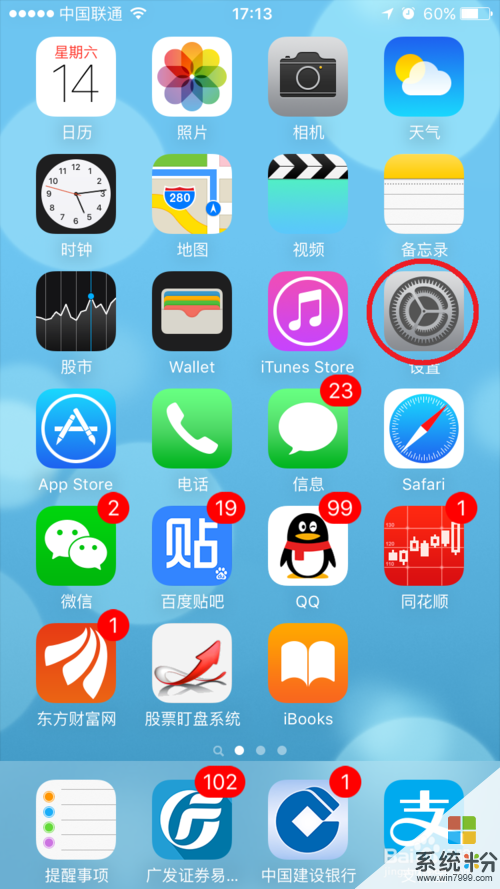

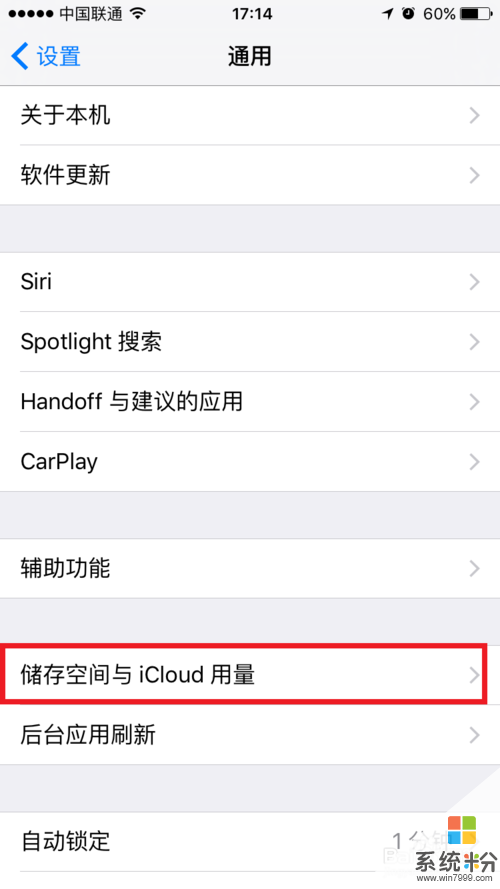 2
2再点击 “管理储存空间” 即可看到各个应用程序所使用的内存空间大小,点击其中一个应用程序,可以看到应用程序具体信息,但是该界面并没有清除缓存的选项,只有删除应用,如果点击删除应用,固然能释放内存,但该app也被删掉了,还需重新安装。
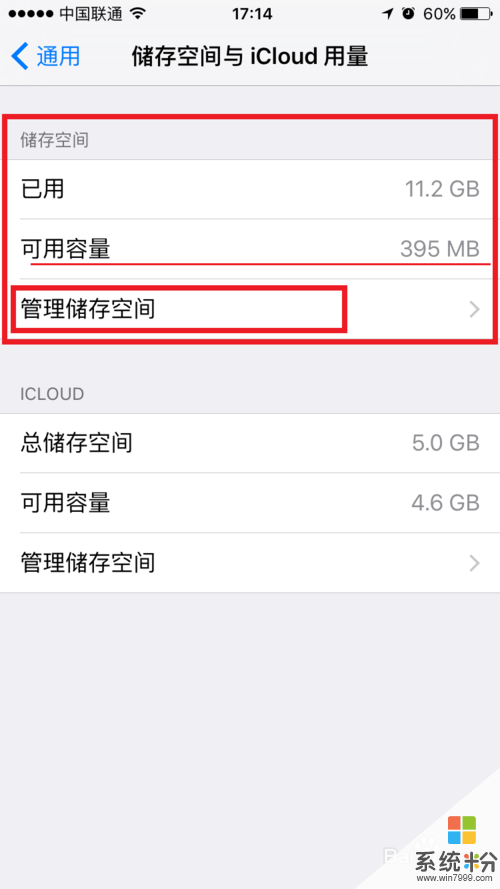
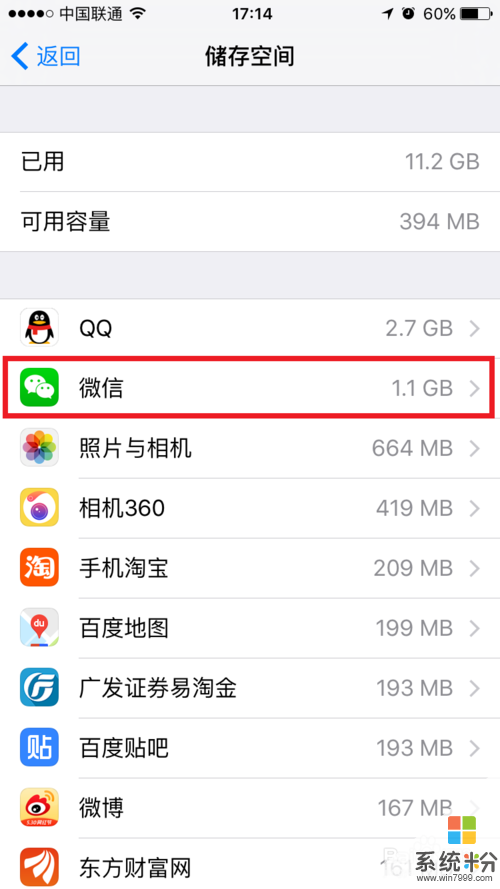
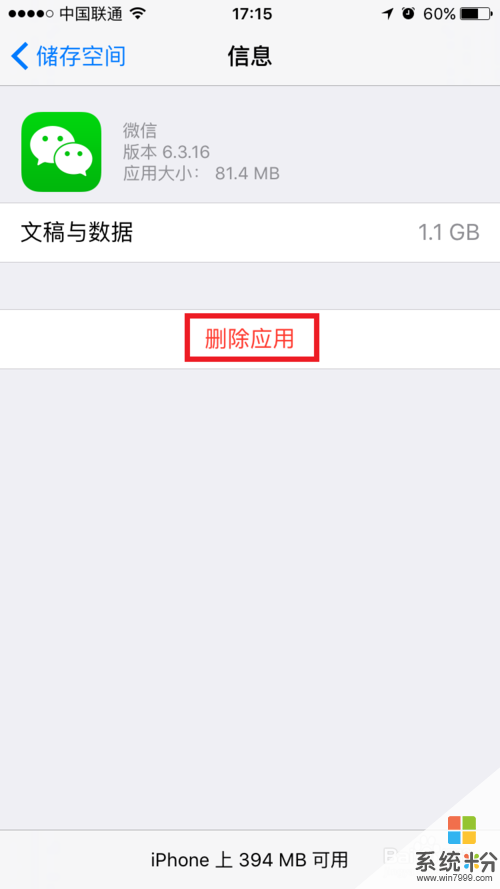
解决方法2:
1由于“iPhone”没有提供手动的缓存清理功能,所以具体的应用程序一般都设置了“清除缓存”选项,如下图所示:
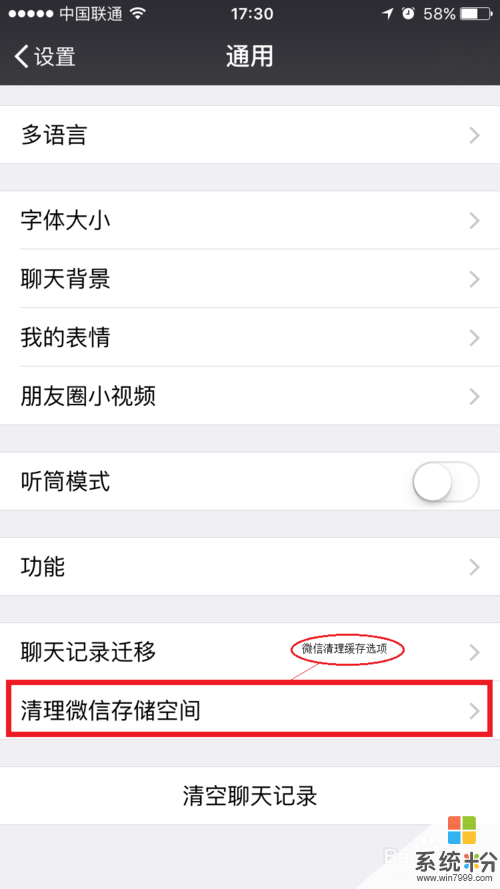
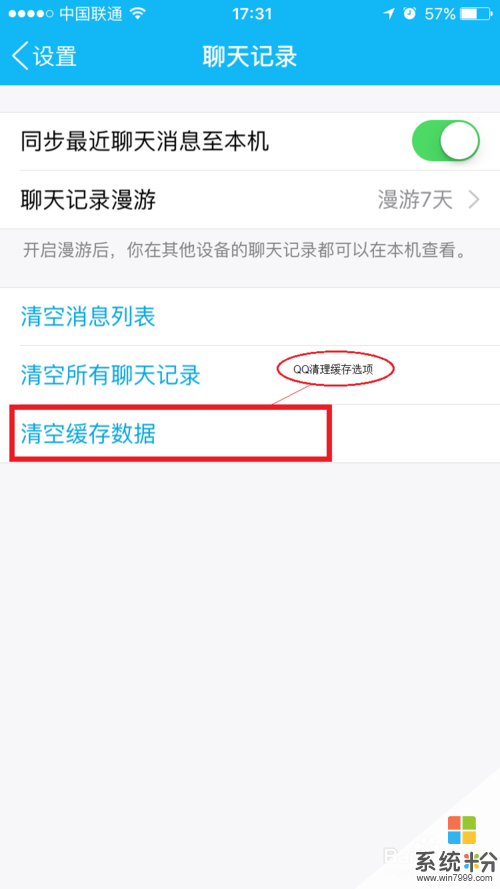 2
2上图展示了“微信”与“QQ”自带的清理缓存选项,一般“iPhone”应用都会自带清理缓存选项,所以我们可以到具体应用的“设置”中进行查找然后删除缓存。
3下面以“微信”为例进行介绍,其他应用类似,请自行处理。
打开“微信”->"我"->“设置”->“通用”->“清理微信储存空间”。
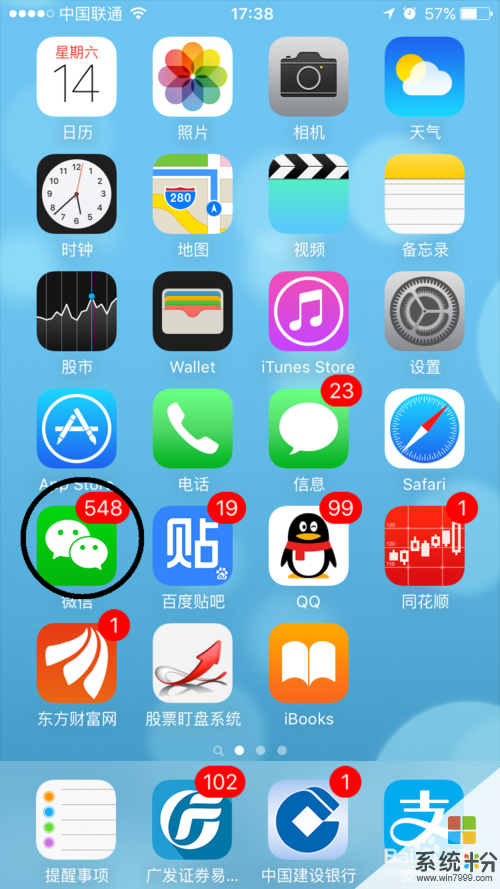
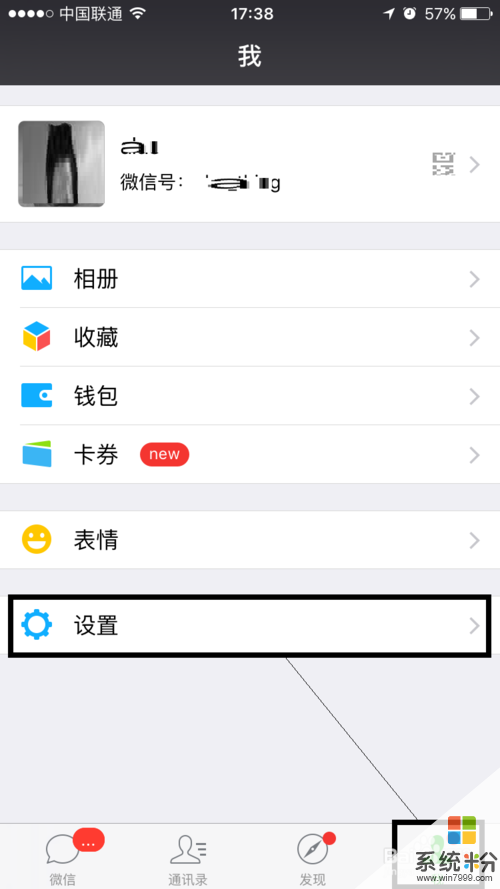
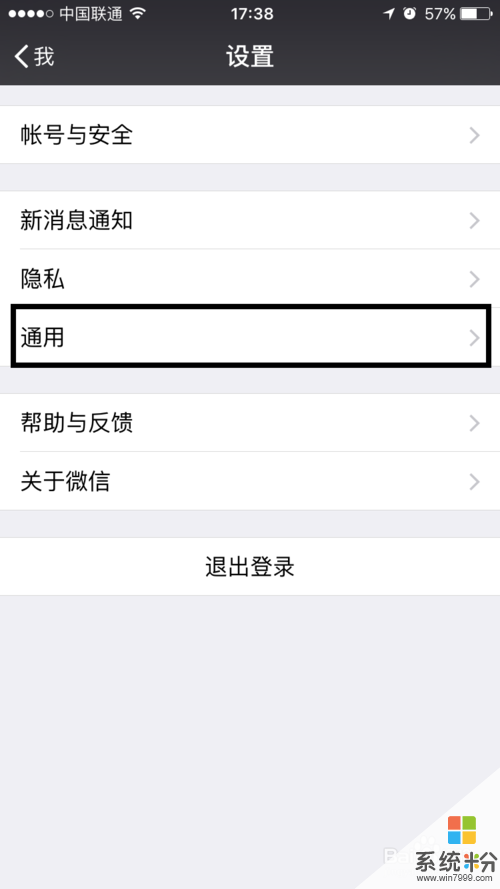
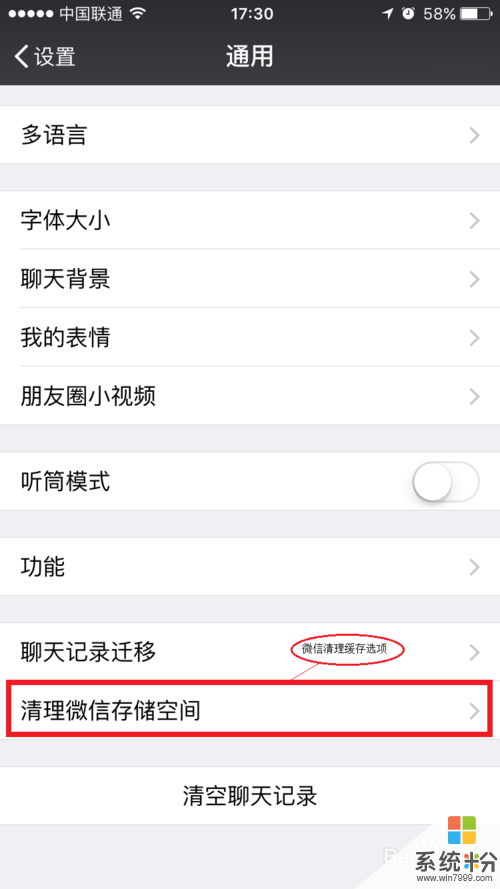 4
4点击“清理微信储存空间”后,“微信”即进行缓存清理,释放系统内存空间,详情如下图所示,该过程需要的时间相对久一点,请耐心等候。
 5
5清理完成后,会显示清理结果,如下图所示。此时可以选择“查看微信储存空间” 继续选择要删除的内容。
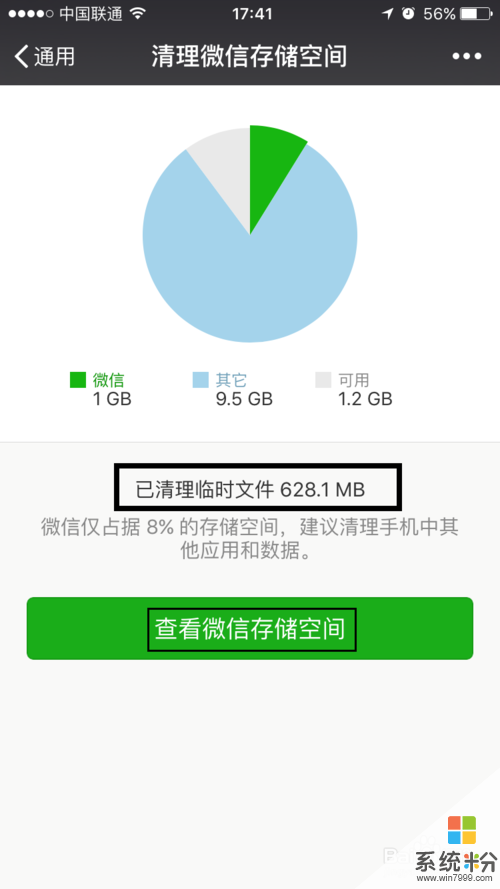
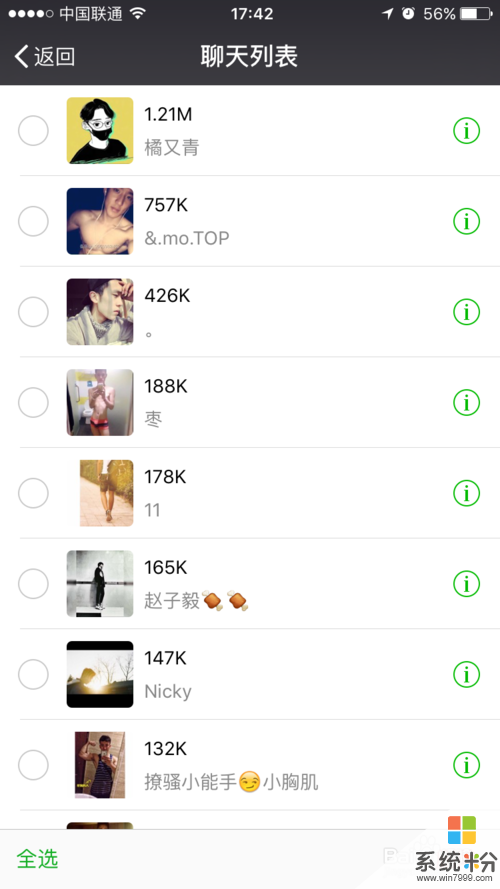
以上就是iPhone怎样清理缓存,iPhone清理缓存的方法有哪些教程,希望本文中能帮您解决问题。
我要分享:
上一篇:iPhone 6缩放功能是什么?iOS 9缩放功能如何用 iPhone 6缩放功能是什么?iOS 9缩放功能用的方法有哪些
下一篇:iPhone清除微信缓存的方法有哪些 iPhone清除微信如何缓存
相关教程
- ·怎样清除iphone缓存 清除iphone缓存的方法有哪些
- ·iPhone如何清理QQ音乐的缓存 iPhone清理QQ音乐的缓存的方法有哪些
- ·iPhone浏览器如何清理缓存 iPhone浏览器清理缓存的方法有哪些
- ·ipad怎样清理缓存 ipad清理缓存的方法有哪些
- ·苹果 iPhone QQ 如何清除缓存 苹果 iPhone QQ 清除缓存的方法有哪些
- ·iPhone清除微信缓存的方法有哪些 iPhone清除微信如何缓存
- ·戴尔笔记本怎么设置启动项 Dell电脑如何在Bios中设置启动项
- ·xls日期格式修改 Excel表格中日期格式修改教程
- ·苹果13电源键怎么设置关机 苹果13电源键关机步骤
- ·word表格内自动换行 Word文档表格单元格自动换行设置方法
电脑软件热门教程
- 1 解决Windows7系统文件夹字体变蓝问题的方法有哪些 如何解决Windows7系统文件夹字体变蓝问题
- 2 怎样解决水星MW300RE登录不了扩展器界面 解决水星MW300RE登录不了扩展器界面的方法
- 3 电脑在插上电源后自动开机怎么解决 电脑接通电源后自动开机是怎么处理
- 4刚交完网费,电脑还是连不上网怎么解决? 刚交完网费,电脑还是连不上网怎么处理?
- 5怎样在电脑上看电视电影没有广告? 在电脑上看电视电影没有广告的方法
- 6小米手机无法连接电脑怎么解决 小米手机无法连接电脑怎么处理
- 7电脑右下角时间不准怎么解决 电脑右下角时间不准的解决办法
- 8华为荣耀3C 4G版怎么备份通讯录等等信息? 华为荣耀3C 4G版备份通讯录等等信息的方法
- 9如何来利用软件修复硬盘坏道呢?(上) 来利用软件修复硬盘坏道的方法?(上)
- 10iphone4的壁纸如何才可以自带主题 iphone4的壁纸怎么做到自带主题的
